现在大部分新款笔记本电脑都是Windows 11系统,有些用户遇到了无法显示移动硬盘问题,想知道如何解决,接下来小编就给大家介绍一下具体的操作步骤。
具体如下:
-
1. 首先第一步先右键单击【此电脑】图标,接着在弹出的菜单栏中根据下图箭头所指,点击【管理】选项。
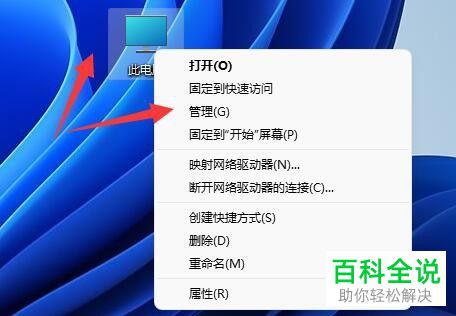
-
2. 第二步打开【计算机管理】窗口后,根据下图箭头所指,点击【设备管理器】选项。
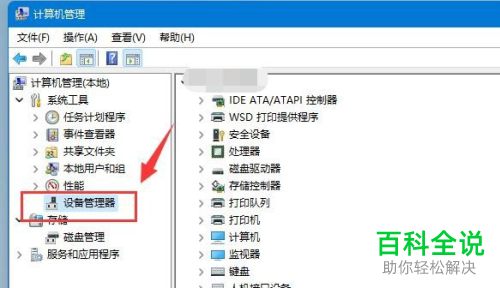
-
3. 第三步在右侧列表中,根据下图箭头所指,先点击【通用串行总线控制器】选项,接着右键单击硬盘对应的USB接口,然后在弹出的菜单栏中点击【卸载设备】。
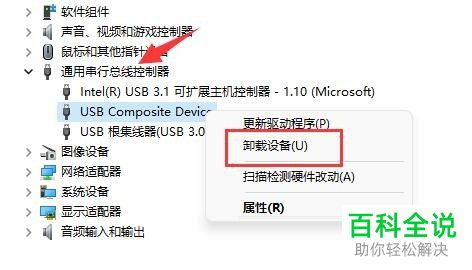
-
4. 第四步打开【卸载设备】窗口后,根据下图箭头所指,点击【卸载】。
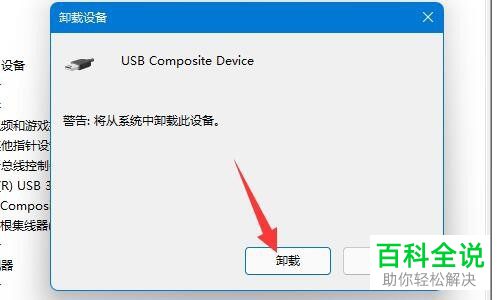
-
5. 第五步等待设备卸载完成,根据下图所示,重新连接硬盘。

-
6. 最后右键单击【通用串行总线控制器】,在弹出的菜单栏中根据下图箭头所指,点击【扫描检测硬件改动】即可。

-
以上就是如何解决Windows 11系统无法显示移动硬盘问题的方法。
